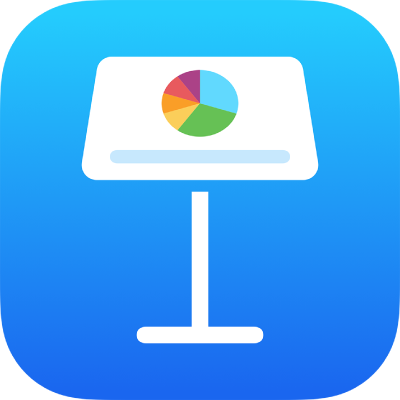
Empêcher les modifications accidentelles dans Keynote sur iPad
Pour éviter de déplacer des objets ou de faire apparaître le clavier accidentellement lorsque vous affichez du texte et des objets, que vous les faites défiler ou que vous interagissez avec eux, vous pouvez utiliser le mode lecture. Le mode lecture réduit les commandes au minimum nécessaire pour afficher le contenu et effectuer les tâches de base. Vous pouvez rapidement passer en mode modification pour modifier le document, puis revenir en mode lecture.
Lorsque vous envoyez une présentation Keynote à quelqu’un d’autre, ou que vous en recevez une, celle-ci s’ouvre sur l’iPhone et l’iPad en mode lecture. Lorsque vous rouvrez une présentation, celle-ci s’ouvre tel que vous l’aviez laissée – en mode lecture ou en mode modification.
Si vous préférez toujours ouvrir les présentations en mode modification, vous pouvez modifier ce réglage.
Effectuez l’une des opérations suivantes pour passer du mode lecture au mode modification :
Passer au mode modification : Touchez
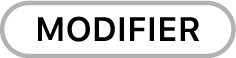 en haut de l’écran.
en haut de l’écran.Passer au mode modification avec du texte sélectionné : Touchez Modifier dans le menu qui s’affiche.
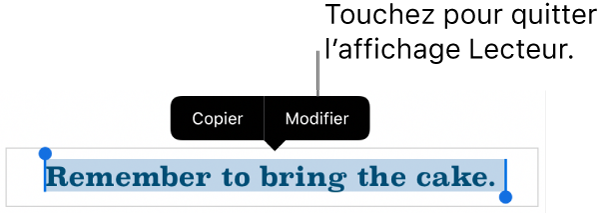
Passer au mode modification avec une image ou une cellule de tableau sélectionnée : Touchez l’image ou la cellule de façon prolongée, puis touchez Modifier dans le menu qui s’affiche.

Passer du mode modification au mode lecture : Touchez
 dans le coin supérieur droit de l’écran. Dans certains affichages comme avec le mode multitâche sur certains modèles iPad, touchez
dans le coin supérieur droit de l’écran. Dans certains affichages comme avec le mode multitâche sur certains modèles iPad, touchez  en haut de l’écran, puis touchez Arrêter le mode de modification.
en haut de l’écran, puis touchez Arrêter le mode de modification.Définissez le mode des présentations que vous recevez pour qu’elles s’ouvrent toujours en mode modification : Touchez
 , touchez Réglages, puis activez Ouvrir en mode modification. Si par la suite vous changez une présentation à mode lecture, elle s’ouvre en mode lecture la prochaine fois que vous l’ouvrez.
, touchez Réglages, puis activez Ouvrir en mode modification. Si par la suite vous changez une présentation à mode lecture, elle s’ouvre en mode lecture la prochaine fois que vous l’ouvrez.
En mode lecture, vous pouvez lire (mais pas modifier) les notes de présentation et utiliser une télécommande si ce paramètre de la présentation est activé.